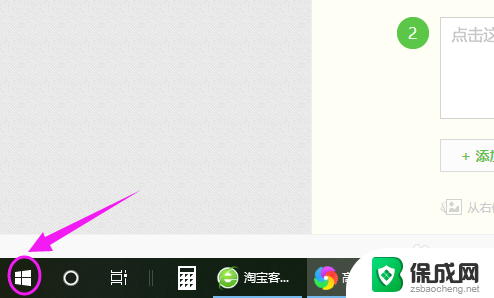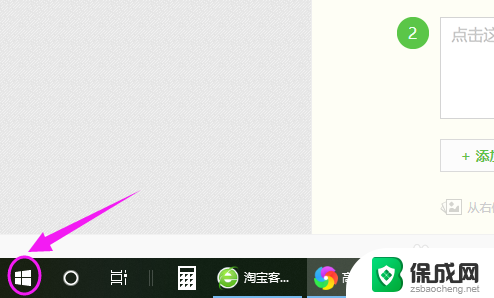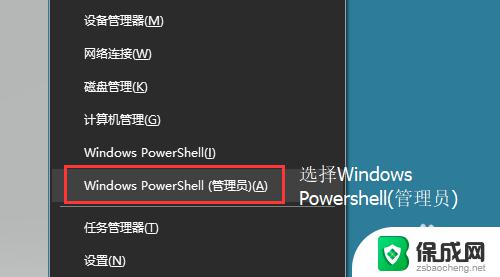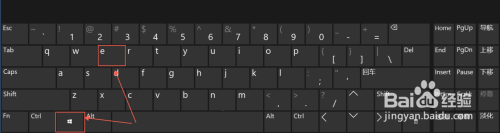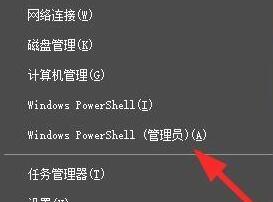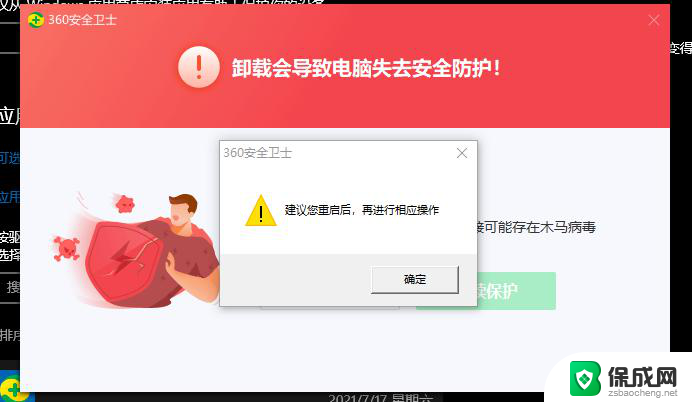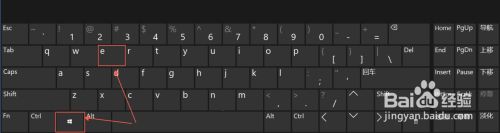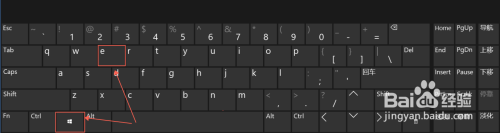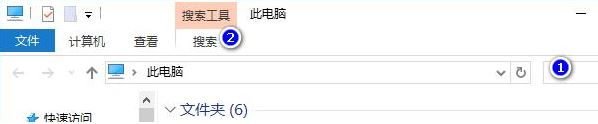win10如何彻底删除搜狗主页 搜狗浏览器卸载步骤
在使用电脑时,有些用户可能会安装搜狗浏览器,并且设置了搜狗主页作为浏览器的默认主页,随着个人需求的变化,有些用户可能希望将搜狗浏览器卸载并彻底删除搜狗主页。如何才能彻底删除搜狗主页和卸载搜狗浏览器呢?接下来我们将介绍具体的操作步骤。
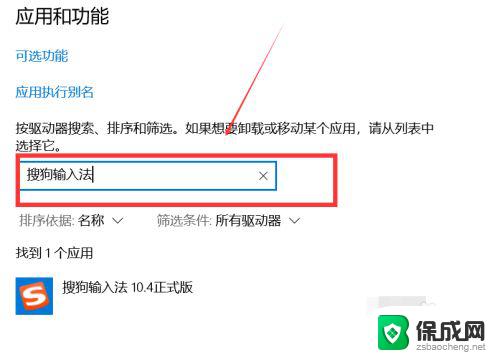
### 1. 通过控制面板卸载
对于大多数Windows用户而言,通过控制面板卸载是最直接的方法。
- 首先,点击屏幕左下角的“开始”菜单。选择“设置”或直接在搜索框中输入“控制面板”并打开。
- 在控制面板中,找到并点击“程序”或“程序和功能”选项。
- 在程序列表中,找到“搜狗浏览器”并点击它,随后点击“卸载”或“更改/卸载”按钮。
- 按照屏幕上的提示完成卸载过程,可能需要你确认一些选项或等待卸载完成。
### 2. 使用搜狗浏览器自带的卸载程序
搜狗浏览器在安装时,通常会在开始菜单或程序文件夹中创建一个卸载快捷方式。
- 打开“开始”菜单,找到搜狗浏览器的文件夹(或直接在搜索框中输入“搜狗浏览器卸载”)。
- 点击“卸载搜狗浏览器”或类似的选项。
- 跟随屏幕上的指示完成卸载流程。
### 3. 清理残留文件
卸载完成后,为了彻底清除搜狗浏览器的所有痕迹。你可能还需要手动删除一些残留文件或注册表项。但请注意,直接编辑注册表存在风险,建议仅在有经验的情况下进行。
- 你可以使用系统自带的磁盘清理工具或第三方清理软件来查找并删除搜狗浏览器的残留文件。
- 对于注册表项的清理,建议谨慎操作,或使用专业的注册表清理工具在指导下进行。
通过以上步骤,你应该能够成功卸载搜狗浏览器并清理相关残留。如果在卸载过程中遇到任何问题,建议查看搜狗浏览器的官方支持文档或联系客服获取帮助。
以上就是win10如何彻底删除搜狗主页的全部内容,有遇到这种情况的用户可以按照小编的方法来进行解决,希望能够帮助到大家。